cdr打造无规则锯齿相片边框的图文操作
时间:2022-10-26 13:35
大家或许不知道cdr打造无规则锯齿相片边框的操作,那么今天就讲解cdr打造无规则锯齿相片边框的操作方法哦,希望能够帮助到大家呢。
cdr打造无规则锯齿相片边框的图文操作

1. 打开CorelDRAW软件,Ctrl+N新建文件,执行“文件>导入”命令,打开一张待处理的图片。

2. 选择位图后,执行“位图>创造性>框架”命令。
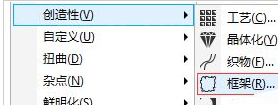
3. 打开“框架”对话框,根据照片的位置和预期效果,在“选择”面板中选择合适的“框架”类型,单击框架预览图的右侧三角按钮,可展开框架类型。
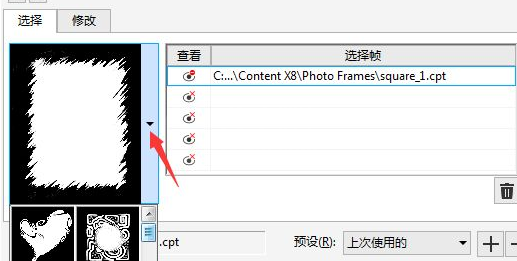
如果没有合适的框架,还可以点击“更多”按钮,加载更多的框架类型,下载使用(此操作要登陆账号)。
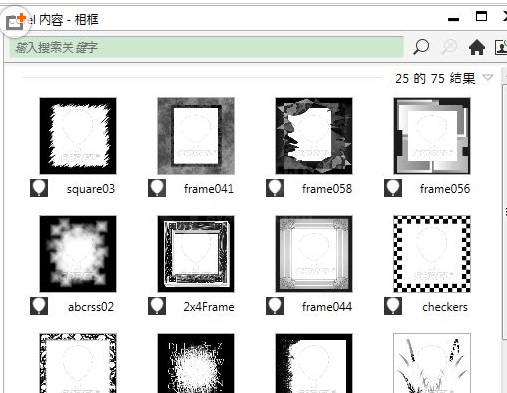
4. 单击“修改”面板可对当前框架类型做颜色、透明度、角度等一系列的操作,这一切都是所见即所得,很方便控制。
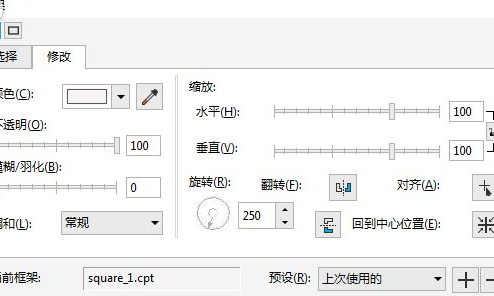
5. 应该“框架”滤镜后可以使位图图像边缘产生艺术的抹刷效果。

上面就是小编为大家带来的cdr打造无规则锯齿相片边框的图文操作流程,一起来学习学习吧。相信是可以帮助到一些新用户的。



























